Menyimpan Data yang Dipindai dalam Kartu Memori Menggunakan Panel Operasi Mesin
Anda dapat menyimpan data yang dipindai dalam kartu memori menggunakan panel operasi.
 Penting
Penting
-
Jangan melepaskan kartu memori dari mesin dalam kondisi berikut ini:
-
Saat pemindaian sedang berlangsung
-
Sebelum menyimpan data yang dipindai
-
-
Untuk alasan keamanan, kami menyarankan untuk merekam cadang data yang dipindai yang disimpan pada kartu memori ke media lain secara berkala untuk menghindari kerugian yang tidak diharapkan.
-
Kami tidak bertanggung jawab atas kerusakan atau hilangnya data karena alasan apa pun bahkan dalam masa garansi.
-
Jentik layar BERANDA, kemudian ketuk
 Pindai(Scan).
Pindai(Scan).Layar untuk memilih ke mana Anda menyimpan data ditampilkan.
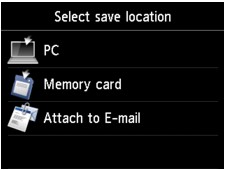
 Catatan
Catatan-
Jika layar siaga Pindai untuk meneruskan data ke komputer ditampilkan pada layar sentuh, ketuk
 untuk menampilkan layar untuk memilih ke mana Anda menyimpan data.
untuk menampilkan layar untuk memilih ke mana Anda menyimpan data.
-
-
Masukkan kartu memori ke dalam slot kartu.
 Catatan
Catatan-
Jika Anda memasukkan kartu memori ke dalam slot kartu sebelum memilih Pindai(Scan) pada layar BERANDA, layar selain Pindai(Scan) ditampilkan.
Jika berkas foto dan berkas PDF disimpan di kartu memori, layar konfirmasi untuk memilih berkas yang akan Anda cetak ditampilkan.
Jika Anda menyentuh tombol BERANDA(HOME), layar BERANDA ditampilkan.
-
-
Ketuk
 Kartu memori(Memory card).
Kartu memori(Memory card). -
Ketuk
 Simpan ke kartu memori(Save to memory card).
Simpan ke kartu memori(Save to memory card).Layar siaga Pindai ditampilkan.
-
Atur setelan seperlunya.
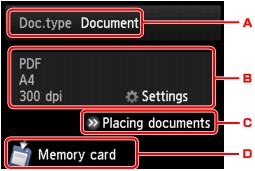
-
Ketuk untuk memilih tipe dokumen.
- Dokumen(Document)
-
Memindai sumber asli pada kaca platen sebagai data dokumen dengan menerapkan setelan yang ditentukan di Setelan Pindai(Scan settings).
- Foto(Photo)
-
Memindai sumber asli pada kaca platen sebagai data foto dengan menerapkan setelan yang ditentukan di Setelan Pindai(Scan settings).
-
Ketuk untuk menampilkan layar Setelan Pindai(Scan settings).
Untuk detil tentang item setelan:
-
Ketuk untuk menampilkan cara memuatkan sumber asli.
-
Ketuk untuk menampilkan layar untuk memilih tujuan.
-
-
Sentuh tombol Warna(Color) untuk pemindaian warna, atau tombol Hitam(Black) untuk pemindaian hitam putih.
-
Jika Anda memilih NYALA(ON) untuk Pratinjau(Preview) pada layar setelan pemindaian:
Layar pratinjau ditampilkan sebelum menyimpan sumber asli yang dipindai pada kartu memori.
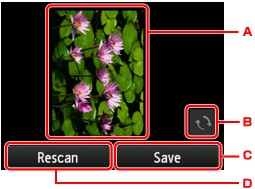
-
Layar pratinjau data pemindaian ditampilkan.
Ditampilkan ketika Anda memilih PDF atau PDF padat(Compact PDF) untuk Format pada layar setelan pemindaian.
-
Ketuk untuk memutar layar pratinjau.
-
Ketuk untuk menyimpan sumber asli yang dipindai pada kartu memori.
-
Ketuk untuk memindai ulang sumber asli.
-
-
Jika Anda memilih JPEG untuk Format pada layar setelan pemindaian:
Mesin memulai pemindaian dan data yang dipindai disimpan dalam kartu memori.
-
Jika Anda memilih PDF atau PDF padat(Compact PDF) untuk Format pada layar setelan pemindaian:
Layar konfirmasi yang menanyakan Anda apakah Anda akan melanjutkan pemindaian ditampilkan setelah pemindaian selesai.
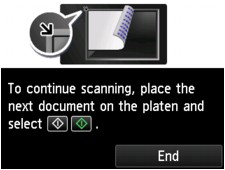
Jika Anda melanjutkan pemindaian, muatkan sumber asli pada kaca platen dan mulai memindai.
Jika Anda tidak melanjutkan pemindaian, ketuk Selesai(End). Data yang dipindai disimpan dalam kartu memori dalam satu berkas PDF.
Ketika Anda memindai sumber asli terus-menerus, Anda dapat menyimpan hingga 100 halaman gambar dalam satu berkas PDF.
Keluarkan sumber asli pada kaca platen setelah pemindaian selesai.
 Catatan
Catatan-
Jika kartu memori menjadi penuh saat pemindaian gambar sedang berlangsung, hanya gambar yang sudah dipindai yang dapat disimpan.
-
Anda dapat menyimpan hingga 2000 berkas data yang dipindai dalam format data PDF dan JPEG.
-
Nama map dan berkas data yang dipindai yang disimpan di kartu memori adalah sebagai berikut:
-
Nama map: (ekstensi berkas: PDF): CANON_SC\DOCUMENT\0001
-
Nama map: (ekstensi berkas: JPG): CANON_SC\IMAGE\0001
-
Nama berkas: Nomor urut, mulai dari SCN_0001
-
Tanggal berkas: 01/01/2013
-
-
-
Mengimpor Data yang Dipindai yang Disimpan dalam Kartu Memori ke Komputer
Ketika Anda mengimpor data yang dipindai yang disimpan dalam kartu memori ke komputer, impor data setelah melakukan salah satu operasi di bawah ini:
-Matikan mesin, kemudian nyalakan lagi.
-Keluarkan kartu memori , kemudian masukkan kembali ke dalam slot kartu.


